Shopper pro y you tube aceleration
Resuelto/Cerrado
unaileon
Mensajes enviados
2
Fecha de inscripción
viernes, 13 de junio de 2014
Estatus
Miembro
Última intervención
domingo, 15 de junio de 2014
-
13 jun 2014 a las 11:07
Mariano - 21 ene 2016 a las 20:49
Mariano - 21 ene 2016 a las 20:49
Consulta también:
- Shopper pro y you tube aceleration
- Traktor pro 3 - Programas - Producción musical
- Tube catcher - Programas - Descarga de vídeos
- You tv player - Programas - Películas, series y TV
- Descargar tube mate - Programas - Descarga de vídeos
- Winds pro - Programas - Emuladores de consolas
5 respuestas
usuario anónimo
Modificado por PC-Clean el 14/06/2014, 13:11
Modificado por PC-Clean el 14/06/2014, 13:11
Eliminar YouTube Accelerator,Shopper-Pro 1.0.0.4 y El Buscador Tuvaro
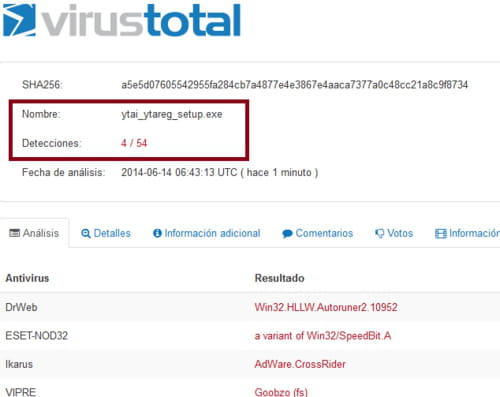
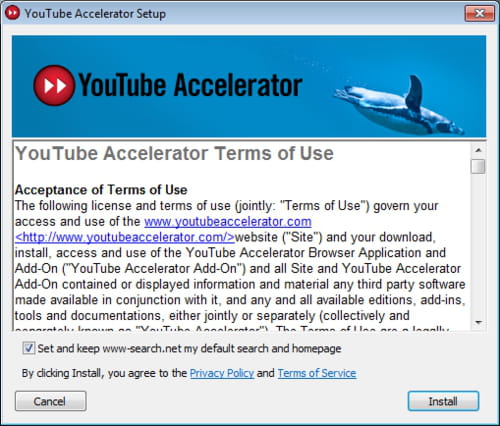
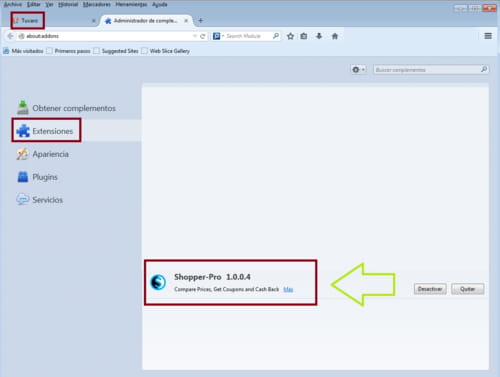
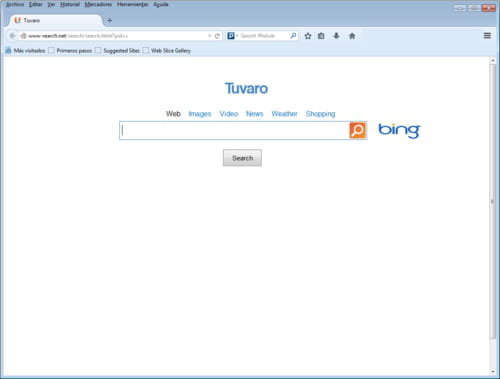
Programas a Utilizar:
*Ccleaner
*RevoUninstaller
*HitmanPro
*Malwarebytes
*AdwCleaner
*Eset Online Scanner(Leer Tutorial)
Realiza Los Siguientes Cambios:
Windows 8.1,8,7,Vista y XP:
*Ve a Inicio,Panel de Control
*Apariencia y Personalización
*Opciones de Carpeta
*Ver
-Habilita la opción: Mostrar archivos ocultos
- Deshabilita la opción: Ocultar las extensiones de archivo para tipos de archivo conocidos
-Deshabilita la opción: Ocultar archivos protegidos del sistema operativo (recomendado)
El sistema preguntará si estás seguro de querer deshabilitarlo. Confírma con la opción "Sí"
-Por último, haz clic en "Aplicar" y despúes en "Aceptar" (en ese orden).
1.
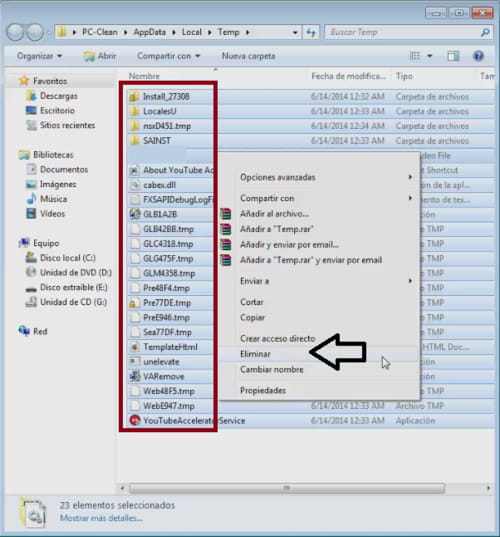
*Ve a Inicio
*En el rectángulo de Búsqueda de Programas y Archivos,escribe %temp% oprime la tecla enter.
*Selecciona todos los archivos y escoge Eliminar.
*Realiza el mismo procedimiento las veces que sea necesario,hasta que no exista ningún archivo o carpeta pendiente por borrar,si existe 1,2,3..archivos imposibles de borrar,entonces salta al siguiente Paso.
2.
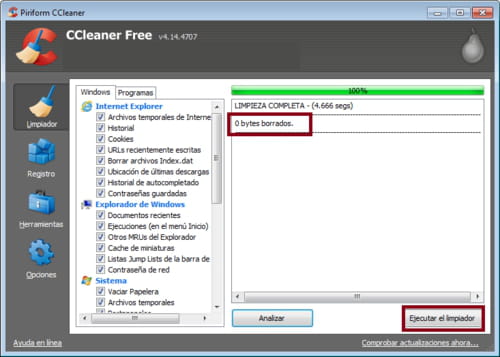
*Ejecuta Ccleaner y Realiza Limpieza.
*Realiza limpieza las veces que sea necesario hasta que no exista ningún archivo Pendiente por borrar( 0 bytes Borrados)
3.
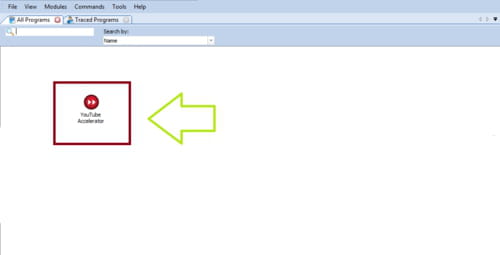
*Ejecuta Revouninstaler.
*Identifica y haz doble clic sobre el Programa YouTube Accelerator.
4.
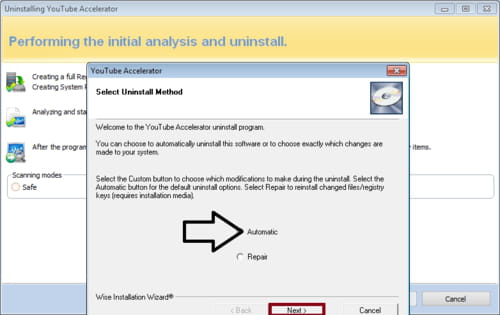
*Espera algunos segundos a que aparesca la ventana del Desinstalador.
*Selecciona Automático.
*Haz clic en Siguiente.
5.
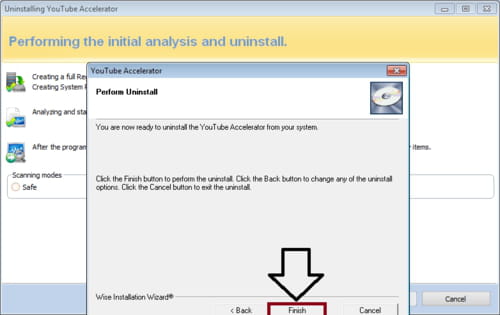
*Haz clic en Finalizar.
6.
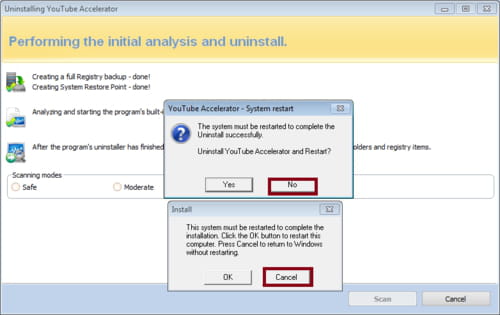
*Cancela Reiniciar Sistema y no cierres RevoUninstaller
7.
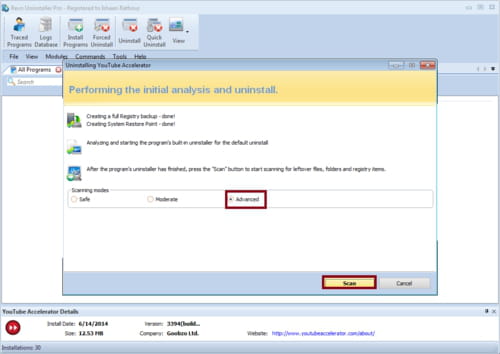
*Haz clic en Avanzado y después Scan
8.
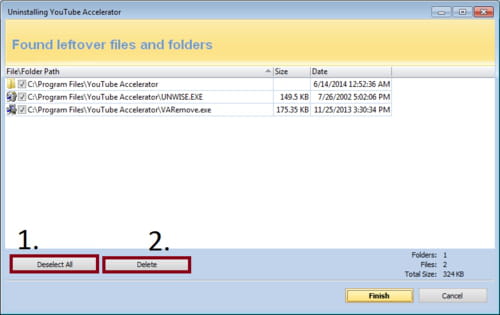
1.Seleccionar Todo
2.Borrar
9.
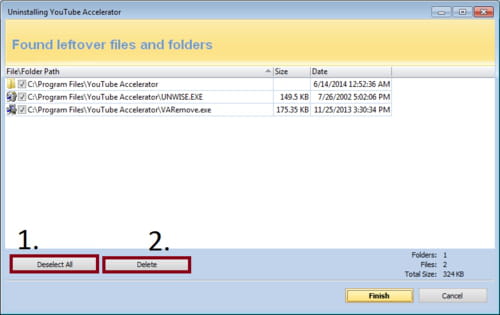
1.Seleccionar Todo
2.Borrar
10.
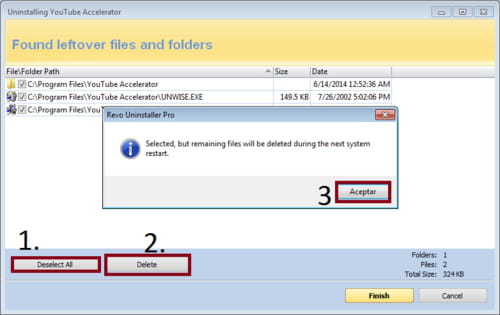
1.Seleccionar Todo
2.Borrar
3.Aceptar y Finalizar
4.Manualmente reinicia el Sistema.
11.
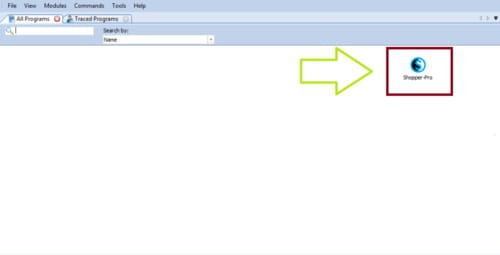
*Ejecuta RevoUninstaller
*Identifica,selecciona y haz doble Clic sobre Shopper-Pro
12.
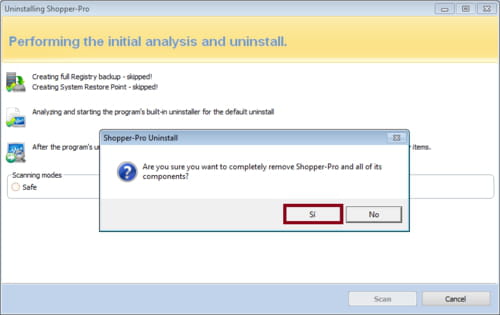
*Espera unos segundos a que aparesca la ventana del Desinstalador.
*Aceptar(Sí)
*Espera a que todos los componentes hayas sido Borrados.
*Al Finalizar,No cerrar RevoUninstaller.
13.
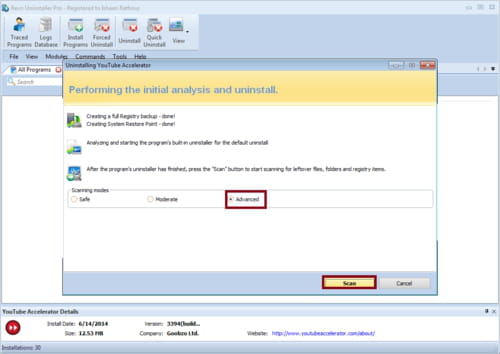
*Avanzado
*Scan
14.

1.Seleccionar Todo.
2.Borrar.
3.Siguiente.
15.
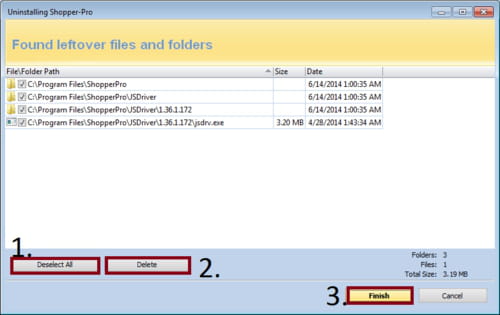
1.Seleccionar Todo.
2.Borrar.
3.Finalizar.
4.Manualmente Reiniciar el Sistema.
16.
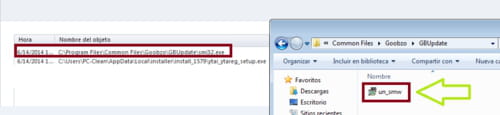
Windows 8.1,8,7 y Vista Ir a la Siguiente Ruta:
Archivos de Programas\CommonFiles\Goobzo\GBUpdater\smi32.exe
Si en esa carpeta aparece más de un archivo,entonces haz doble clic en el desinstalador "Un_smw" y acepta la desinstalación,al finalizar selecciona todos los archivos y los eliminas.
17.
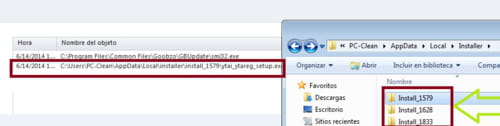
Windows 8.1,8,7 y Vista Ir a la Siguiente Ruta:
C\Usuarios\Nombre del Usuario\AppData\Local\Install_1579\ytareg_setup.exe
Selecciona todas las Carpetas y las eliminas.
Ejecutar Ccleaner y Realizar Limpieza.
18.
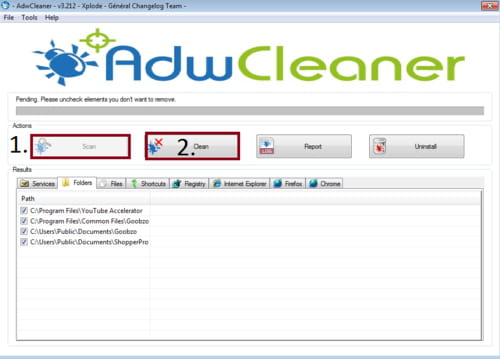
*Ejecuta AdwCleaner.
*Scan.
*Clean
*Reiniciar.
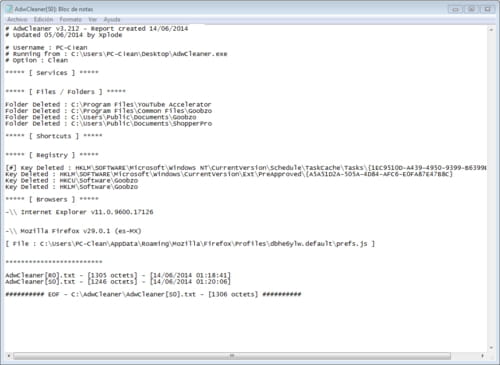
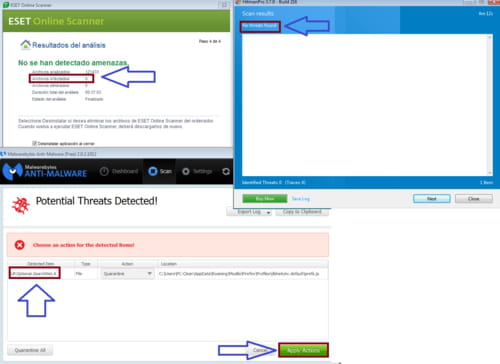
1.Realizar Scan con Eset Online Scanner---->Leer Tutorial.
2.Realizar Scan con Hitman Pro.
3.Realizar Scan Con MalwareBytes.
Por último:
1.Ve a inicio
2.Panel de Control
3.Apariencia y Personalización
4.Opciones de Carpeta
5.Ver
6.Haz clic en Opción "Restaurar Valores Predeterminados"
Por último, haz clic en "Aplicar" y despúes en "Aceptar" (en ese orden)
¡Saludos!
unaileon
Mensajes enviados
2
Fecha de inscripción
viernes, 13 de junio de 2014
Estatus
Miembro
Última intervención
domingo, 15 de junio de 2014
15 jun 2014 a las 16:56
15 jun 2014 a las 16:56
Muchas gracias! bien explicado.


15 jun 2015 a las 04:44
16 jun 2015 a las 22:00
¡Saludos!